JSP环境配置全程图解手册
- 格式:pptx
- 大小:2.14 MB
- 文档页数:27
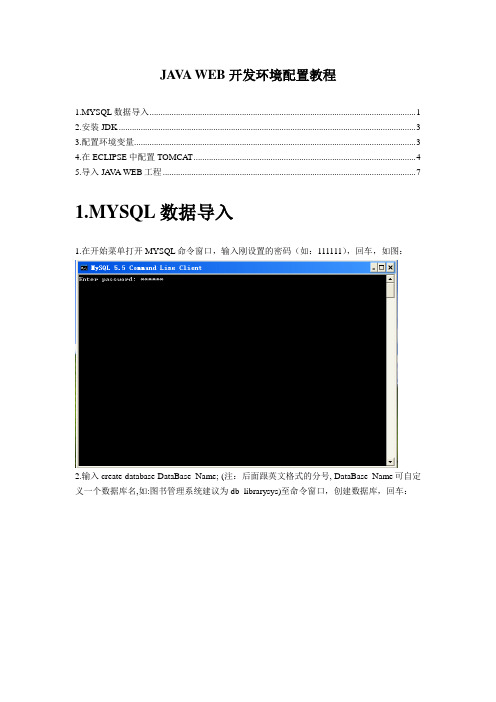
JA V A WEB 开发环境配置教程1.MYSQL数据导入 (1)2.安装JDK (3)3.配置环境变量 (3)4.在ECLIPSE中配置TOMCA T (4)5.导入JA V A WEB工程 (7)1.MYSQL数据导入1.在开始菜单打开MYSQL命令窗口,输入刚设置的密码(如:111111),回车,如图:2.输入create database DataBase_Name; (注:后面跟英文格式的分号, DataBase_Name可自定义一个数据库名,如:图书管理系统建议为db_librarysys)至命令窗口,创建数据库,回车:3.将db.sql(建表语句以及插入操作)文件放到D盘目录,再在MYSQL命令窗口输入如下命令:Mysql> use e_shop; <回车>mysql> source D:\db.sql (注意:此命令结尾处不要加分号) <回车>将在刚创建的DataBase_Name数据库中创建表和初始化数据,如图4.查看上面窗口导入数据信息,查看是否有ERROR信息。
如有ERROR,请检查出现什么错误;若没有ERROR出错,则导入成功,可用show tables;查看创建的数据库表。
3.安装JDK下载安装JDK1.6,默认一直下一步下一步安装即可。
4.配置环境变量1.查看JDK安装目录,(如:C:\Program Files\Java\jdk1.6\bin ,以自己的安装目录为准)2.我的电脑—>属性—>高级—>环境变量—>查看一下系统变量有没有path,如果有则编辑,在最后加上如1的JDK的bin目录路径,并用英文格式分号分隔;如果没有,则新增path,再将1的JDK的bin目录路径添加上去。
如图:来,则表示配置环境变量成功,如图:1.将Eclipse包解压在D盘根目录,将TOMCAT 6.0放至eclipse目录下:2.Window--Preferences 如图:3.Server—Runtime Environments—Add,如图4.选择Apache Tomcat V6.0,再NEXT;5.Browse—选择刚放在eclipse安装目录下的Tomcat根目录,再按确定,如图:6,配置完成。
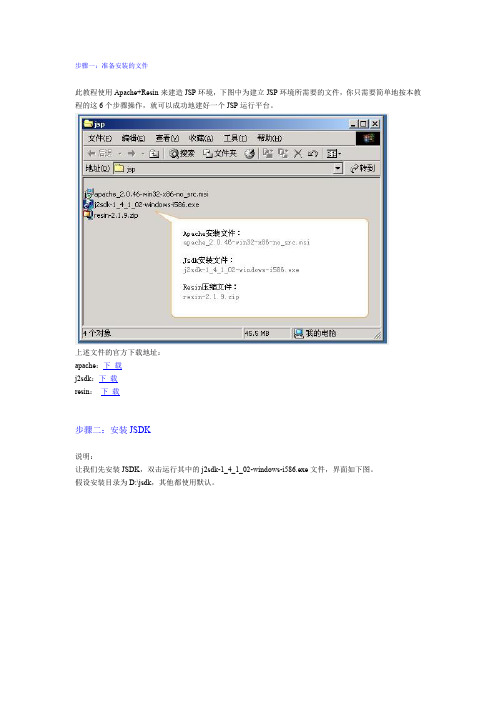
步骤一:准备安装的文件此教程使用Apache+Resin来建造JSP环境,下图中为建立JSP环境所需要的文件,你只需要简单地按本教程的这6个步骤操作,就可以成功地建好一个JSP运行平台。
上述文件的官方下载地址:apache:下载j2sdk:下载resin:下载步骤二:安装JSDK说明:让我们先安装JSDK,双击运行其中的j2sdk-1_4_1_02-windows-i586.exe文件,界面如下图。
假设安装目录为D:\jsdk,其他都使用默认。
步骤三:配置JSDK安装完JSDK后,配置下面的内容:在系统变量中找到ClassPath并加入下面内容(如果你找不到ClassPath,则新建它):D:\jsdk\LIB\dt.JAR;D:\jsdk\LIB\TOOLS.JAR;D:\jsdk\BIN;.;再在系统变量中找到Path并加入下面内容:D:\jsdk\;D:\jsdk\bin;(注:ClassPath最后的".;"表示当前目录,所以你不要以为我打多了一个点和分号。
)如果你的jsdk安装路径与上面的不一样,则改成你的。
配置完上面的内容,需要重启一下电脑才能生效。
经过这一步骤,如果没配置错的话,你的电脑应该可以正确运行java程序了,现在就测试一下,在D盘根目录下新建一个文本文件,输入下面代码:public class hello{public static void main(String arg[]){System.out.print("Hi! JA VA!");}}此java文件的文件名叫hello.java,注意!一定要叫hello.java,而且区分大小写,不要问为什么,以后你会知道的,现在就按我说的做行了。
接下来去到MS-DOS方式下的D盘根目录,输入下面指令:javac hello.java 回车如果正常的话,是没有任何内容显示的,但会在同一目录下编译成一个hello.class的文件,接下来再运行下面指令:java hello 回车如果正常的话,则会显示"Hi! JA VA!"的字符在屏幕上,这就代表你的java环境没有问题了,可以进行下一步的工作。
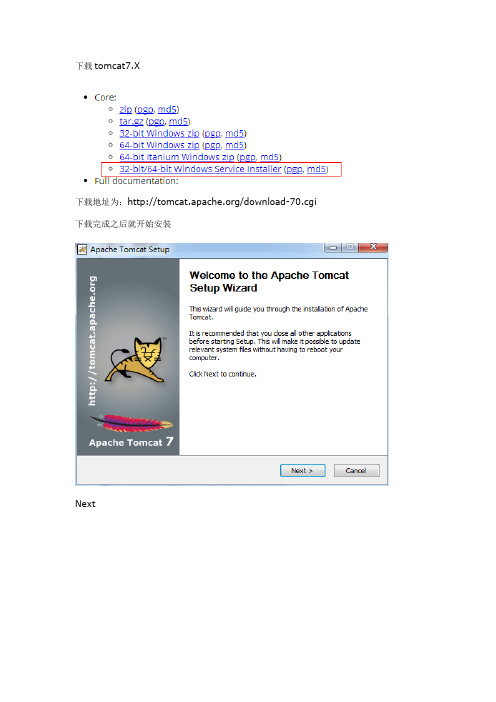
下载tomcat7.X
下载地址为:/download-70.cgi 下载完成之后就开始安装
Next
I Agree
选中所有的复选框
输入你的用户名和密码
注意:一定要选择JDK下面的JRE
选择安装目录
点击finish
在eclipse中删掉原来默认的J2EE web服务器
创建一个新的服务器
选择tomcat 7
这里选择tomcat7的安装目录
把我们的项目加到config中来
此时运行程序,会报一个错,如上图
先到系统托盘中,把tomcat的服务停止掉
上图是停止服务
然后,再点运行按钮,选中“一直使用这个服务器”的复选框,点next
点finish
这个时候,就运行成功了。
也可以在浏览器中看到运行结果
那么,该如何发布网站呢?总不能在开发工具中发布吧
到我们的程序目录下,把相关文件拷贝一下。
到tomcat的安装目录下,把程序黏贴到webapp子目录中的test目录下。
此时,启动一下tomcat的服务,注意,在开发工具中启动不了这里的服务。
这个时候,在浏览器中,就可以访问网站了
但路径中还有一个test子目录,很讨厌,怎么办
我们到Tomcat安装目录下,把Root文件夹的名字改一下,把Test文件夹的名字改成Root,如下图:
这个时候,就可以直接访问我们的网站了。

![JSP开发环境[1]](https://img.taocdn.com/s1/m/d5a8c69dc8d376eeaeaa31f8.png)

JSP开发环境配置Step 1 j2sdk1.4.2_081.1 安装j2sdk,完全按照默认安装,安装后重启。
1.2 配置j2sdk相关环境变量:Path:C:\j2sdk1.4.2_08\binClasspath:C:\j2sdk1.4.2_08\lib\tools.jar;C:\j2sdk1.4.2_08\lib\dt.jar;.注意:classpath最后还有一个点要加上Step 2 eclipse-SDK-3.2.1-win32直接拷入d盘解压缩,打开程序,将工作目录设置在D盘。
注意:放到C盘有时候会出问题Step 3 JAKARTA-TOMCAT-5.0.28.EXE按照默认配置进行安装,环境变量:JA V A_HOME:C:\j2sdk1.4.2_08CA TALINA_HOME: C:\Program Files\Apache Software Foundation\Tomcat 5.0配置完成后输入http://localhost:8080进行测试,用户名admin,密码为空。
Step 4 TOMCATPLUGINV31插件安装解压后将com.sysdeo.eclipse.tomcat_3.1.0文件夹拷入D:\eclipse-SDK-3.2.1-win32\eclipse\plugins(即eclipse根目录下的plugins子目录)下。
配置相关项目:打开eclipse->Window->Preferences;点击Tomcat节点,Tomcat version选择Version 5.x,Tomcat home输入C:\Program Files\Apache Software Foundation\Tomcat 5.0。
Step 5 mysql-5.0.15-win32安装安装过程相关设置如下,其余均按默认:安装完成后,打开C:\Program Files\MySQL\MySQL Server 5.0\my.ini(即MySQL根目录下的my.ini文件),找到# The default character set that will be used when a new schema or table is# created and no character set is defineddefault-character-set=utf8将最后一句改为default-character-set=latin1。
Jsp 开发环境搭建一步到位环境需求本文所介绍的环境所使用的操作系统可以为Microsoft Windows 7 x64、Microsoft Windows 7 x86或Microsoft Windows XP。
需要安装Java的JDK作为编译环境、Tomcat 6作为服务器、MySQL作为数据库管理系统,使用Eclipse作为后端开发工具,使用Dreamweaver作为起前端开发工具。
以上工具安装和配置方法请见下文。
Java JDK的安装和配置在文件夹中可以找到32位和64位两个版本的安装包,此处版本要与所使用的Windows 版本所对应。
这里需要注意的是,选择安装路径时应尽量选择英文路径,这样在之后会方便很多。
安装完Java JDK之后,就开始配置环境变量了。
打开环境变量的方法不在这里赘述。
系统属性窗口见下图。
在系统变量处,单击添加按钮,添加于java有关的路径。
变量名为JAVA_HOME,变量值要选择安装目录,根据自己安装目录填写。
完成后单击确定。
接下来要修改PATH的内容,已完成JAVA开发环境的配置。
可以将变量值中内容全选并粘贴出来,在记事本中编辑,最后在全部覆盖回去。
具体需要添加的有%JAVA_HOME%\bin;%JAVA_HOME%\jre\bin;这里的要注意的是,%JAVA_HOME%就是上一步添加的java安装路径,此处是用其相对路径。
每一个变量之间用“;”分开。
接下来要修改CLASSPATH的内容,方法和前面说的全选、粘贴、修改、全选再粘贴回去一样,在CLASSPATH中追加%JAVA_HOME%\lib;%JAVA_HOME%\lib\tools.jar;这样就完成了JAVA开发环境的配置,可以再CMD中输入java –version,如果看到下图类似的版本信息,证明环境已经配置完成,也可以写一段测试代码,测试环境是否配置完成,这里不再赘述。
Tomcat 6的安装与配置首先要注意的是,我们使用的Tomcat版本要与Eclipse版本保持一致,否则Eclipse将不能正常与Tomcat配合。
图文详解win8系统下Myeclipse+Tomcat+MySQL+Navicat的jsp网站开发环境配置1、安装Tomcat首先必须安装Tomcat,不然点Myeclipse新建web project时,你会发现怎么也点不开,你还会以为Myeclipse是不是有什么问题的。
因此我建议先装Tomcat再装Myeclipse。
(1)在Tomcat官网下载Tomcat,我下载的是apache-tomcat-6.0.37-windows-x64.zip,建议新手选择zip文件,不要用安装版本,以后等熟练掌握tomcat的基本使用方法后,再慢慢打开里面的资源,查询其源码,便于更深入的了解掌握tomcat的运行原理。
(2)将tomcat直接解压缩到指定文件夹。
我放在了D:\Java\tomcat下。
(3)配置JA V A_HOME。
(首先要配置jdk运行环境设置,请参考我前面写过的“图文详解Win8系统安装最新JA V A、Android、Eclipse开发环境”,在百度文库里有)在环境变量中的用户变量中新建JA V A_HOME请注意,在JA V A_HOME的变量值后面不要加“;”,否则tomcat启动不了,会出现如下错误,那是因为tomcat会把“;”当做一个路径去理解。
配置完毕后,在cmd中转入到tomcat的bin目录下,输入startup,看到下面的东东你就成功了。
(4)测试tomcat。
打开浏览器,在地址栏输入:http://localhost:8080,如下图就ok了2、安装与配置myeclipse(1)Myeclipse的安装在这就不多讲了,因为myeclipse是需要付费,所以我找的是8.5低版本可以破解的,用于开发基本够了。
如果你一定要用最新版本,请去myeclipse购买或者申请试用序列号。
个人体会,如果你认真学习,试用序列号就可以满足学习的需要,说不定还能开发出一个比较挣钱的东东,那时候就有足够的钱去付费了。